升级Windows 8.1遇到问题的解决
1、 硬件条件先弄清对于运行Windows XP或更老系统的电脑,衡量硬件是否符合升级要求,只需参考微软网站上给出的硬件最低要求即可。如果你的电脑运行的系统是Windows 7或Windows 8,判断你的电脑和已连接的设备是否适合于升级到Windows 8.1的最佳方法是,下载并运行Windows 8升级助手(),升级助手可对它们进行扫描并告知你在更新前后需要怎么做。
2、 安装途径要对路更新到Windows 8.1的途径不能一概而论,要根据你当前的系统状况来选择不同的升级途径。如果你的电脑目前运行的是Windows Vista之前的系统,在确保了自己的系统硬件配置符合安装Windows 8.1的前提下,去购买DVD安装盘。可以在Windows 购买网页()或升级助手中购买。

3、如果你的电脑运行的是Windows 7,可以使用Windows 8.1升级助手购买和下载Windows 8.1。在升级助手中,可以选择立即安装、以后安装Windows 8.1,或者使用具有ISO文件的介质或U盘进行安装。若电脑原来预装的是Windows 8,可在Windows应用商店中免费更新到Windows 8.1。但要注意Windows 8企业版或通过ISO发行版安装的Windows 8版本,无法在应用商店中升级,只能通过8.1版升级光盘或对应的ISO 8.1版安装升级。
4、 数据保全很重要升级到Windows 8.1系统会删除哪些内容,是否可以保留自己的文件、设置和应用?这些一定是你所关心的问题,也是在升级过程中一定要小心的问题。因为弄不好会丢失宝贵数据无法恢复,让你后悔莫及。如果运行的是Windows Vista或Windows XP,升级时不会自动保留任何内容,你必须从介质引导并执行全新安装。如果你从在下载ISO时创建的安装介质(例如DVD或U盘)启动电脑,则在安装Windows 8.1时也无法保留你的应用、Windows设置或个人文件。此时要先将硬盘中的重要数据统统备份出来。
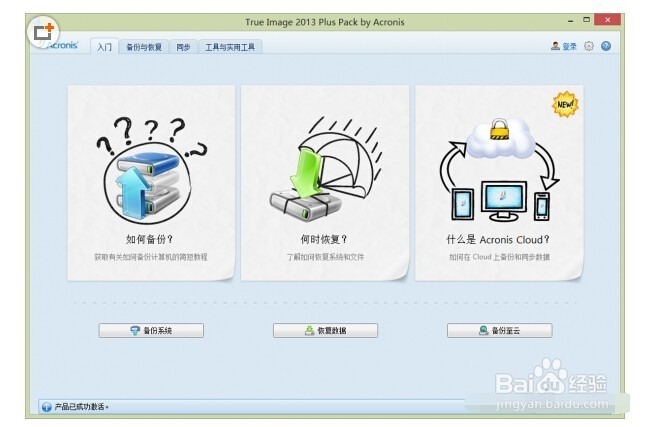
5、对于Windows 7之后的版本,在更新时你可以保留的内容,具体取决于你电脑上当前正在运行的Windows的版本。如果运行的是Windows 8,可以保留Windows设置、个人文件和大部分应用;如果运行的是Windows 7,可以保留个人文件。关于商店应用是否能保留的问题。如果运行的是Windows 8,需要从应用商店重新安装你的Windows商店应用。在应用商店中,从屏幕顶部边缘向下轻扫或右键单击,点击或单击“你的应用”,选择要安装的应用,然后点击或单击“安装”。如果运行的是Windows 7、Windows Vista或Windows XP,需要使用原始安装光盘或购买确认电子邮件(如果联机购买应用)重新安装所有应用。
6、 附加条件可免选Windows 8.1更新中多数版本不包含Windows Media Center,需要另行安装。具体方法是在搜索框中输入“添加功能”,然后点击或单击“设置→向Windows 8添加功能”。需要授权信息才能下载和安装。
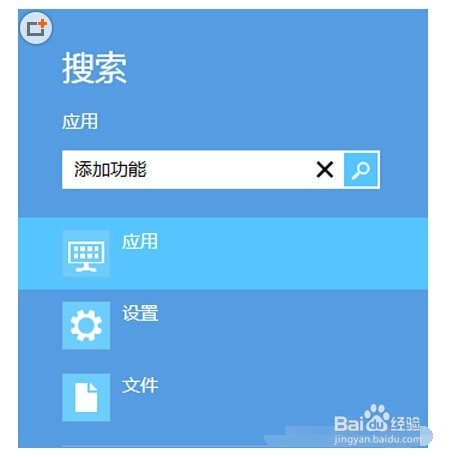
7、但是,现在我们可以不在这棵“树”上吊死了。你可以绕过微软的媒体播放器,选择下载第三方免费媒体播放应用工具,如QQ影音、暴风影音等播放器。此外,目前国内主流的一些网络视频播放器客户端也支持本地各种视频格式的播放,你完全可以用此类播放器来播放视频。例如,优酷视频客户端、搜狐影音播放器、腾讯视频客户端等。
8、 跨位安港粕登漪装有技巧网上有报道称,当你从32位版本更新到64位时,将无法保留任何文件、设置或应用。其实这只是指全新安装升级的情况。看到此消息,也许你对于新版的Windows 8.1更加持观望态度。但我可以告诉你,不要失望,这里有一种跨位安装体验的方案,可以让你过足新系统瘾而又继续使用旧系统。那就是在你原有32位Windows的基础上,加装64位的Windows 8.1系统组成双系统。我提供两种在32位Windows的基础上安装64位Windows 8.1组成双系统的方法。一是上网下载NT6 HDD Installer安装工具在32位系统下安装,同时将64位系统安装包解压到硬盘某个数据分区,重启系统后选择多重启动菜单中多出来的相应NT6 HDD项即可完成双系统的安装(图4)。另一种方法是,将32位的Win7或XP和64位的Win8.1的安装ISO文件各一个,装载为两个盘符(如32位K和64位L),然后在32位系统下进入命令提示符K盘下执行命令:K:\setup /installfrom:L:\sources\install.wim
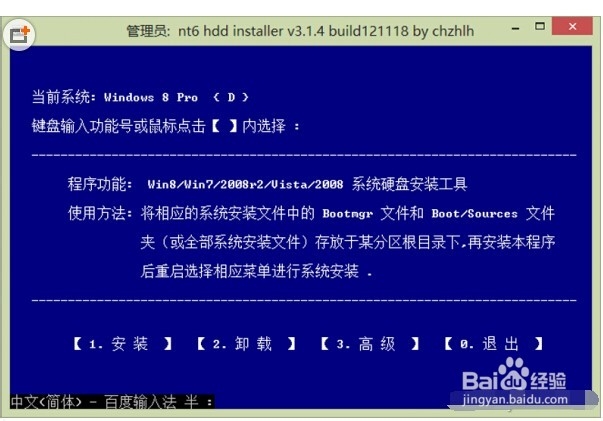
9、 旧版恢复方法多安装Windows 8.1后,你便无法通过使用电脑上的恢复分区,恢复使用以前的Windows版本。如果你在安装Windows 8.1之后还希望恢复之前版本的Windows,可以通过以下方法来恢复。如果此前你的旧系统是买电脑时随机预装的Windows 8,则可以在升级到Windows 8.1之后通过初始化电脑的方法将其还原到原先的Windows 8。你的个人文件不会受到影响,但不是电脑原来附带的应用将需要重新安装。如果此前你的旧系统是Windows XP、Windows Vista或Windows 7,你虽然可以通过系统自带的安装盘来全新安装恢复系统,但安装后将刷新电脑中的分区数据,自然也无法恢复你的个人数据。也许你手中没有任何恢复介质,但不少品牌电脑都内置了备份分区的组件,你可以先用它来创建恢复文件,留待以后恢复之用。如果你所用的电脑是自己组装的,也可以选择第三方系统备份工具(如我刊曾多次介绍过的ATI专业工具),先备份旧系统再升级系统,以便日后恢复原系统。这种方法更加灵活,一个最大的优点是可以将你的所有应用和数据与系统一并打包备份下来,恢复时不丢失任何数据。
10、 疑难解决多渠道进入Windows 8.1系统之后,难免会遇到这样那样的问题。遇到问题,除了在网上搜索和问身边的人外,还有其他解决办法吗?其实,不用离开Windows,通过以下途径就能解决问题。疑难向导协助:控制面板中的“疑难解答”程序可以自动解决电脑存在的一些常见问题,例如网络、硬件和设备、使用Web和程序兼容性方面的问题。虽然疑难解答程序并不万能,但它们是值得你首先尝试使用的方法。
